- 返回
- Win10导航窗格显示全部文件夹
Win10资源管理器中的导航窗格怎么显示全部文件夹?
2016-06-16 13:48作者:quers
有用户表示在Win10资源管理器的左侧看不到库和控制面板,以至于让习惯使用资源管理器的用户在操作上带来麻烦,笔者对此作出如下对策,可在资源管理器左侧增加了administrotar、库、控制面板、回收站等在Win10系统默认隐藏的项目。如:Win10资源管理器左侧有了控制面板,可让习惯使用资源管理器的用户更加得心应手,阅读下文了解Win10资源管理器中的导航窗格显示全部文件夹的方法。

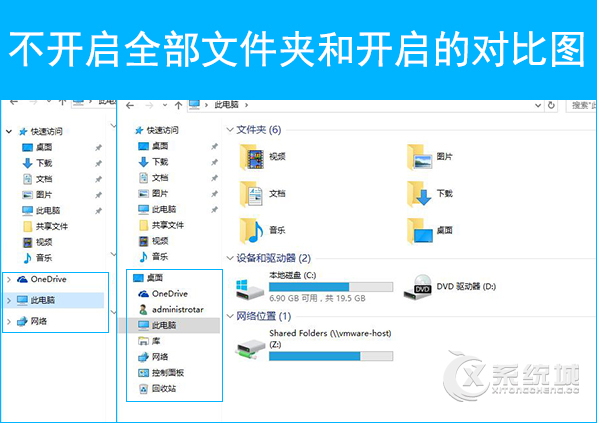
操作步骤:
方法一:
打开“此电脑” → 在导航窗格(资源管理器左侧)空白处右键 → 显示全部文件夹。
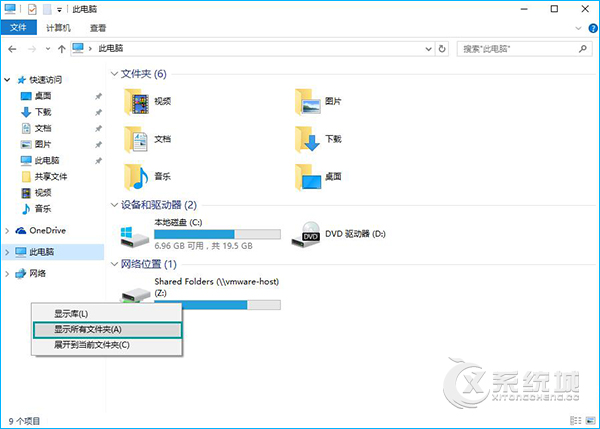
方法二:
打开“此电脑” → 点击菜单栏的文件夹选项 → 在弹出的窗口中常规页中“显示全部文件夹”打勾,确定。
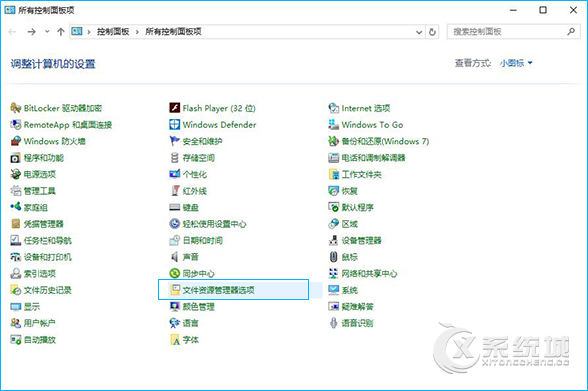
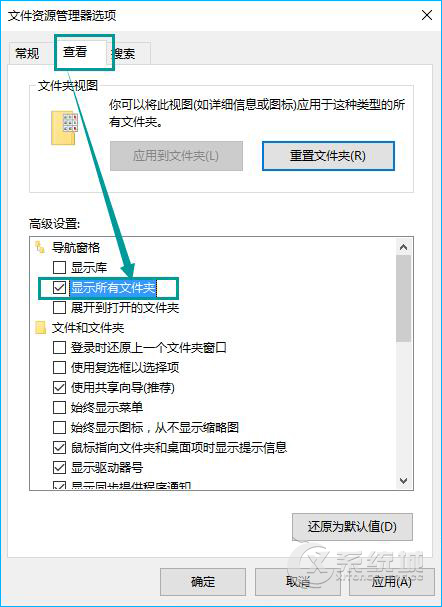
上述方法便是关于Win10系统资源管理器中显示全部文件夹的操作方法。该导航项可直接显示控制面板,让控制面板打开更加方便。本教程到此结束,有任何问题可以在下方评论区留言。
标签:导航窗格
分享给好友:
相关教程
更多